モバイルワークステーションへのログイン
Last Updated 12月 12, 2023
概要
ワークステーションのモバイルアプリをインストール後、ログインするには2つの方法があります。
- すでにワークステーションがある場合は、デバイスを接続
- 勤務先メールを使用して、初めてログインする

詳細
ワークステーションへ初めて接続する場合は、勤務先メールで続けるでログインします。
別のデバイス(デスクトップPCまたはモバイル)ですでにワークステーションに接続していることが判明した場合、2つのデバイスを接続するように促されます。デバイスは、次のいずれかの方法で接続できます。 6桁の認証コードまたはQRコード経由。 どちらも、ワークステーションデスクトップで次に移動して見つけることが可能です。 設定 > 設定
デバイスを接続すると、ワークステーションのアカウントからすべての統合と設定が転送されます。 ただし、接続せずに続けることを選択した場合、すべての統合は新しいモバイルデバイスに転送されますが、元のデバイスからは接続解除されます。
接続せずに続ける場合、デバイスをいつでも接続して統合を復元できます。 それ以外の場合、元のデバイス上のすべての統合は手動で再接続する必要があります。
勤務先メールで続行
これは、モバイルワークステーションにログインするための最初のステップです。 別のデバイスを接続するには、それらを接続する前に、最初に勤務先メールを使用してログインする必要があります。
勤務先メールでログインするには:
- [Continue with Work Email(勤務先メールで続行)]をクリックします
- メールアドレスを入力します
- [Next(次へ)]をクリックします
- 完了しました
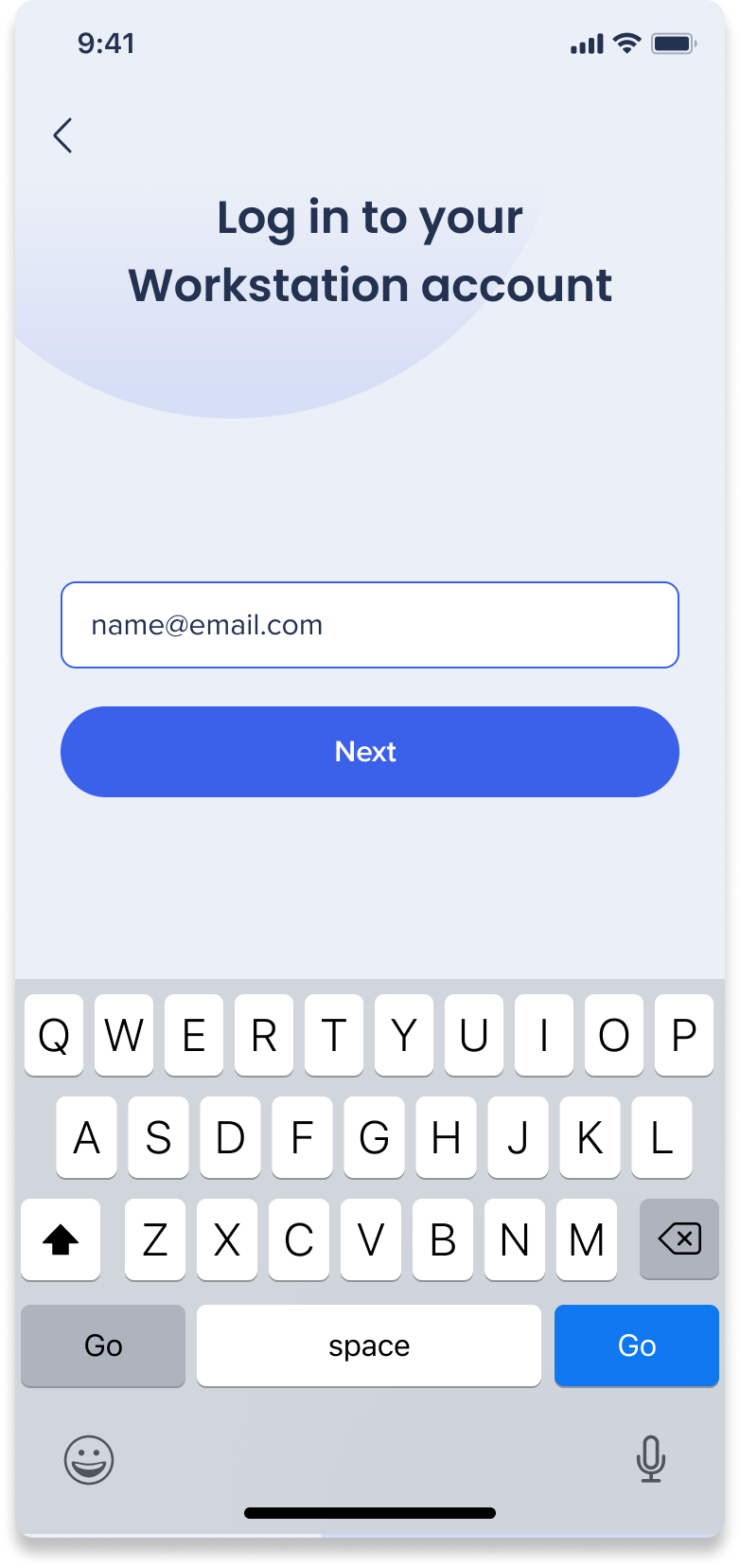
別のデバイスを接続
複数のデバイスに接続して、継続的なエクスペリエンスをお楽しみいただけます。
別のデバイスを接続するには:
- モバイルワークステーションのログインページで、[Connect Another Device(別のデバイスを接続)]をクリックします
- 接続されたデバイス上で、[Settings(設定)]>[Preferences(環境設定)]に移動します
- [Connect Another Device(別のデバイスを接続)]を選択します
- タイプ 6桁の認証コード
- あるいは、[Scan QR Code on Mobile(モバイルでQRコードをスキャン)]をクリックして、接続したデバイスからQRコードをスキャンします
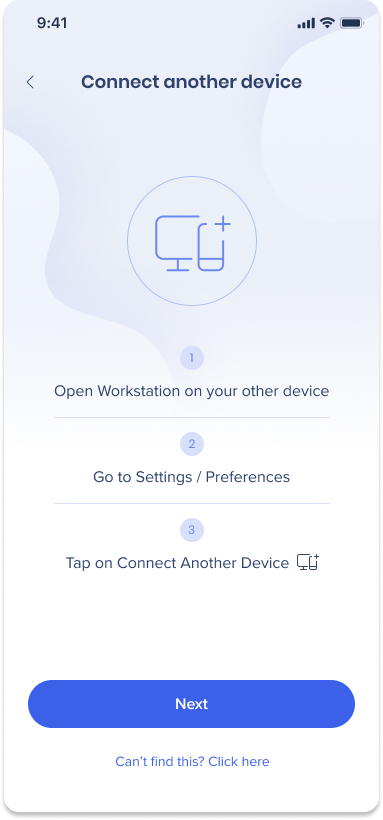
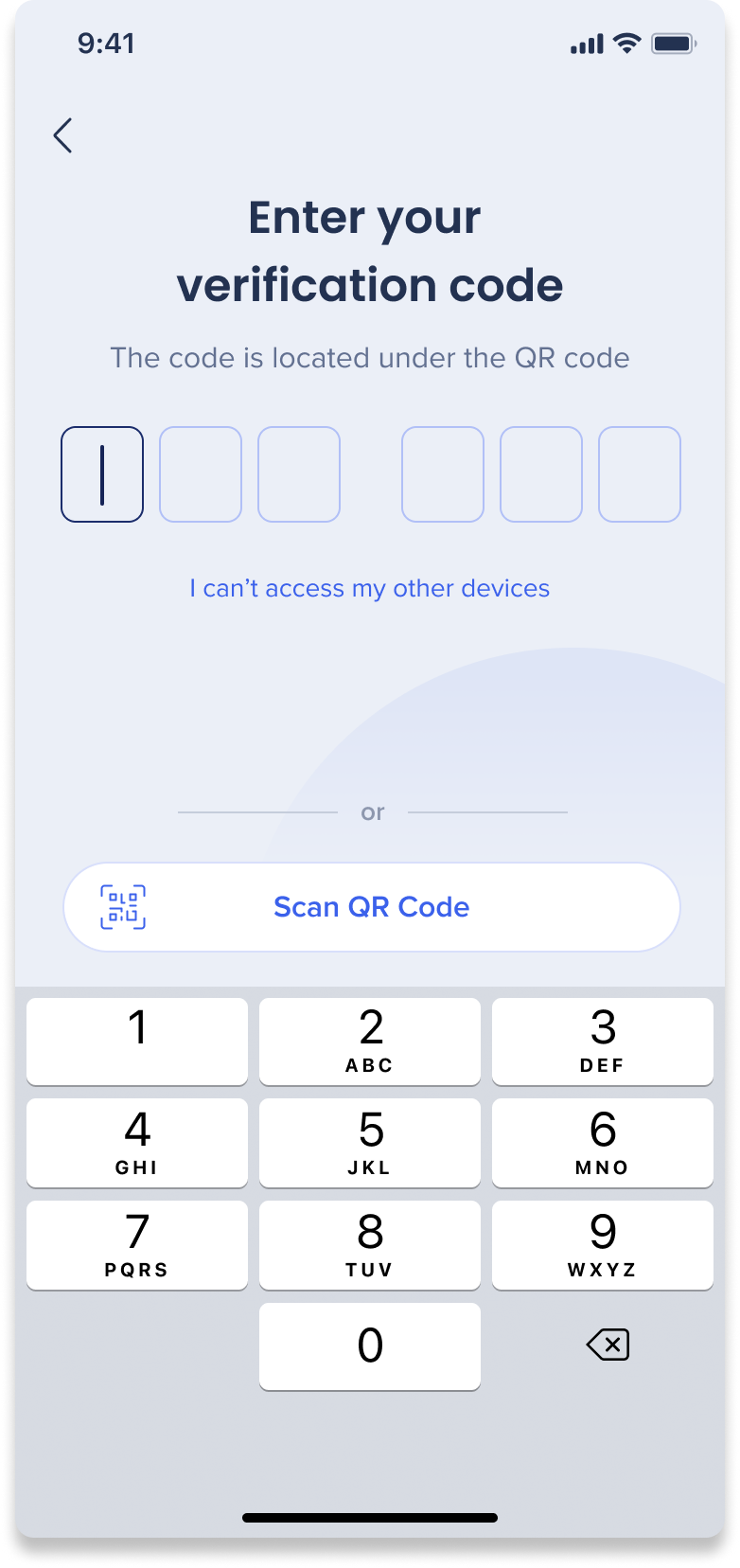
接続せずに続行
別のデバイスにアクセスできない、または接続せずに続行したい場合は:
- モバイルワークステーションで別のデバイスにアクセスできませんをクリックします
- 表示される確認メッセージで、[Continue without Connecting(接続せずに実行)]をクリックします
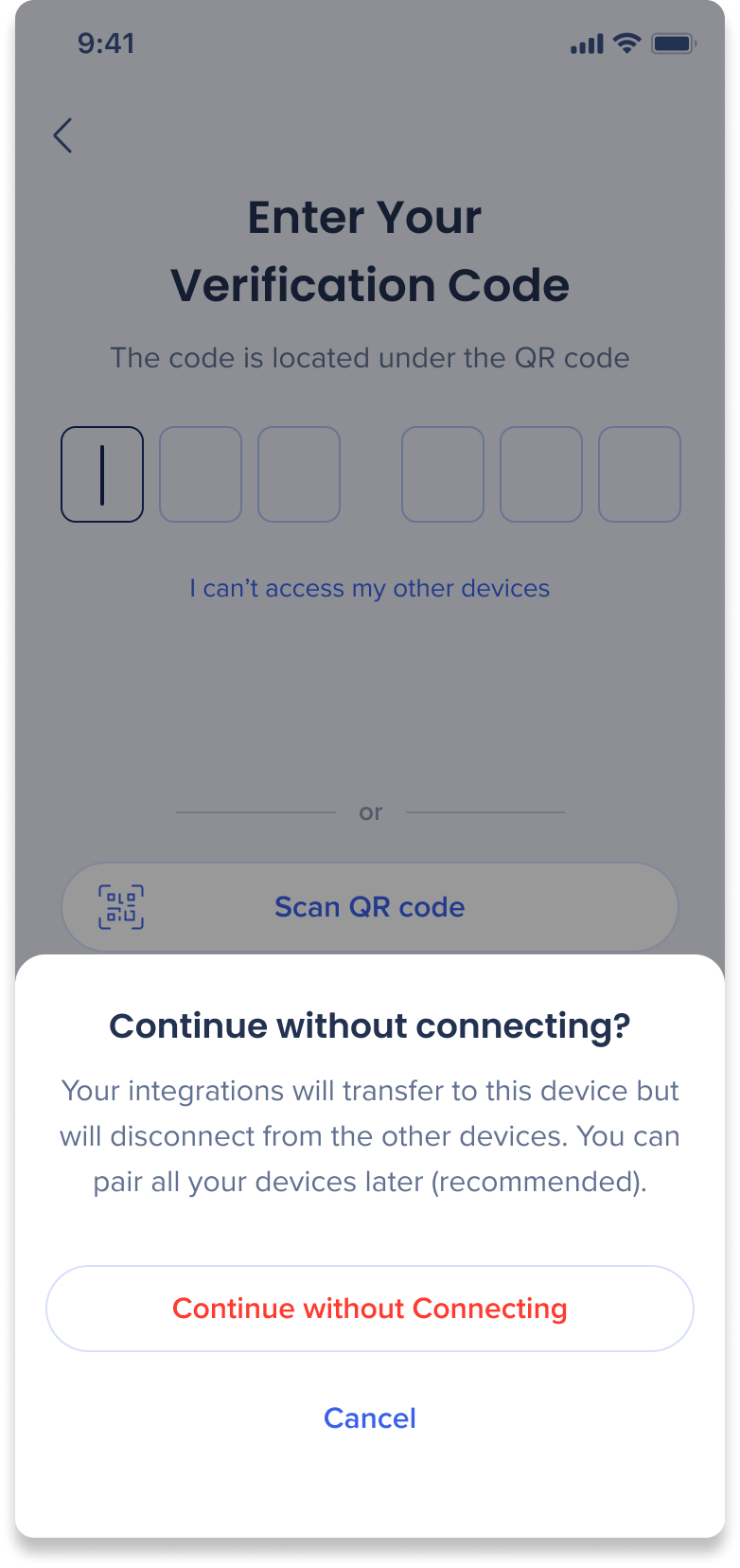
追加情報
- クイックアクションとオンボーディングリストは、コンソールサイトのコンテンツタブ経由でモバイルワークステーションへ調整する必要があります
- 通知はすべてのデバイスで表示されます
- プラットフォーム間で相違がある場合があります。一部の統合やウィジェットは、ワークステーションモバイルではサポートされていません
この記事は役に立ちましたか?
はい
いいえ
ご意見ありがとうございます!

